Como ver seus Stories antigos do Facebook
Por Matheus Bigogno Costa | Editado por Bruno Salutes | 26 de Janeiro de 2021 às 18h30


O Facebook (Android | iOS | Web), assim como outras plataformas, conta com os famosos stories, as publicações que se autodestroem após um dia. Com isso, elas não ficam mais disponíveis para os usuários, mas, e se o Facebook, de alguma forma, armazenasse esses arquivos em algum lugar no seu perfil?
- Segurança no Facebook: confira 7 dicas para se manter protegido na rede social
- Como desconectar sua atividade fora do Facebook em sites e apps de terceiros
- 12 dicas e truques do Facebook que todos deveriam conhecer
Pois saiba que a rede social conta com um recurso chamado “Arquivo de stories”, no qual armazena todos os stories que você já publicou. Confira abaixo o passo a passo para acessá-los!
Como ver seus stories antigos no Facebook
Passo 1: abra o app do Facebook em seu celular e clique no ícone com a sua foto de perfil no canto superior esquerdo.
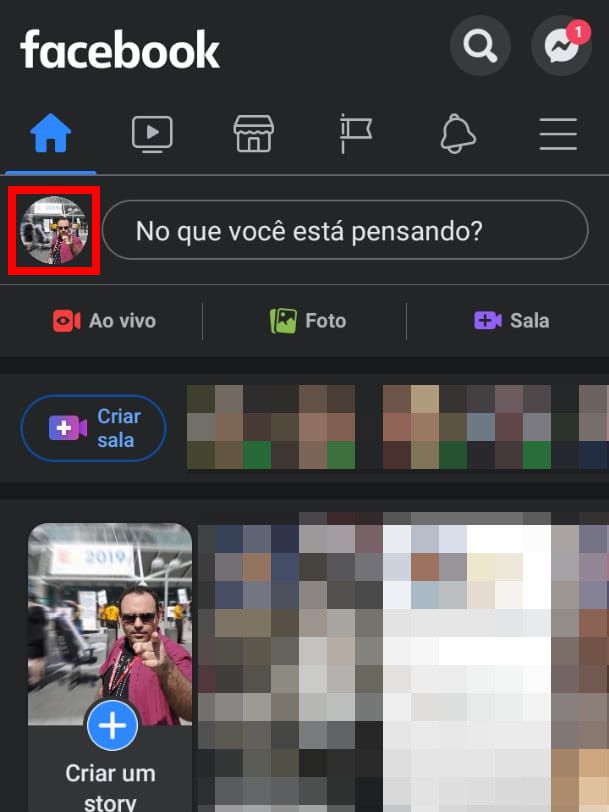
Passo 2: com o seu perfil aberto, clique no ícone de “Três pontos” ao lado da opção "Adicionar ao story”.
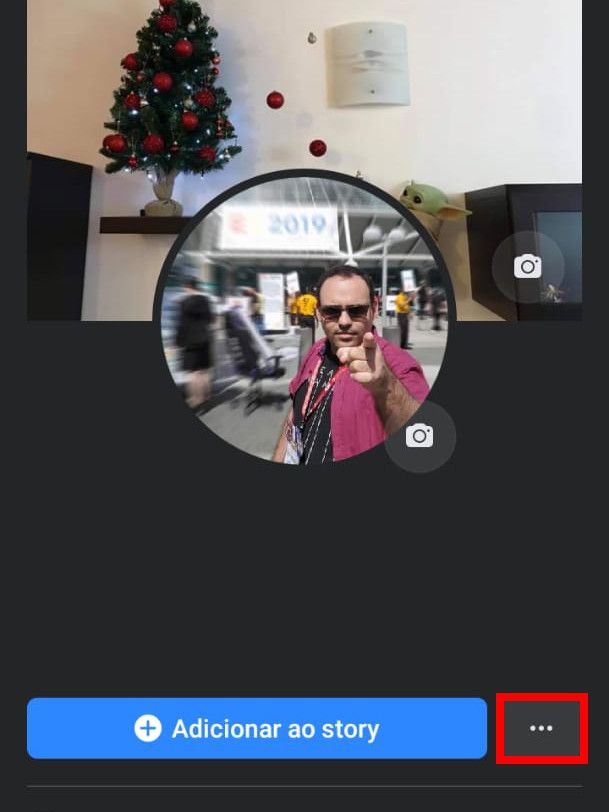
Passo 3: em seguida, clique em “Itens Arquivados”.
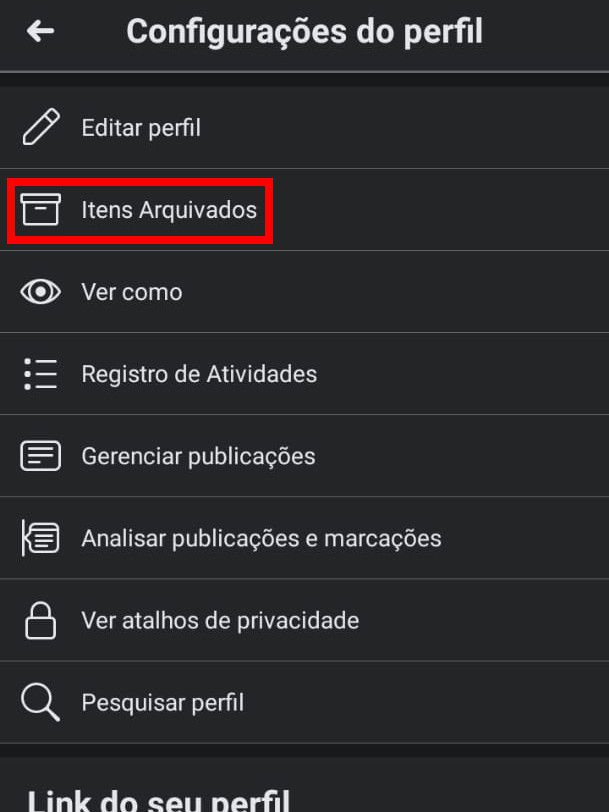
Passo 4: acesse a aba “Arquivo de stories” no menu superior da aba seguinte.
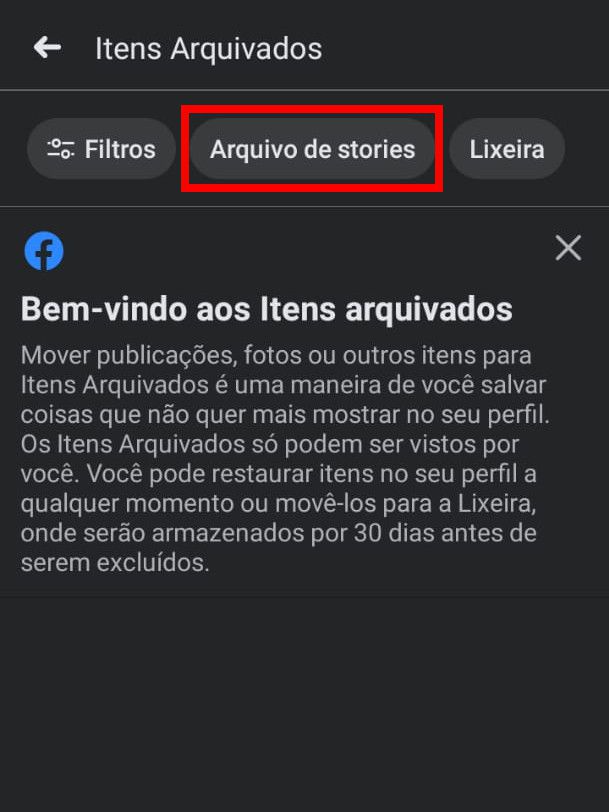
Passo 5: feito isso, você poderá visualizar todos os stories que já publicou na plataforma.
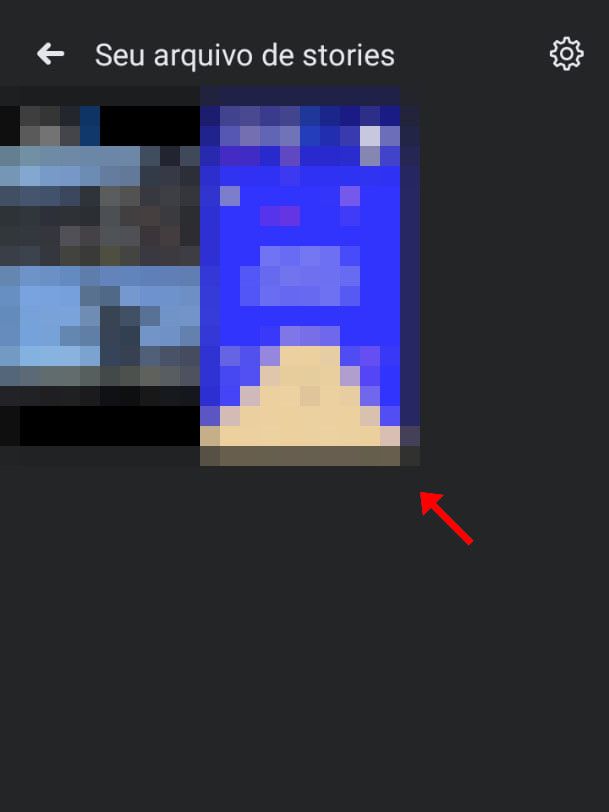
Passo 6: ao abrir uma das publicações, você poderá compartilhá-la novamente e até mesmo ter acesso a quantas pessoas a visualizaram.
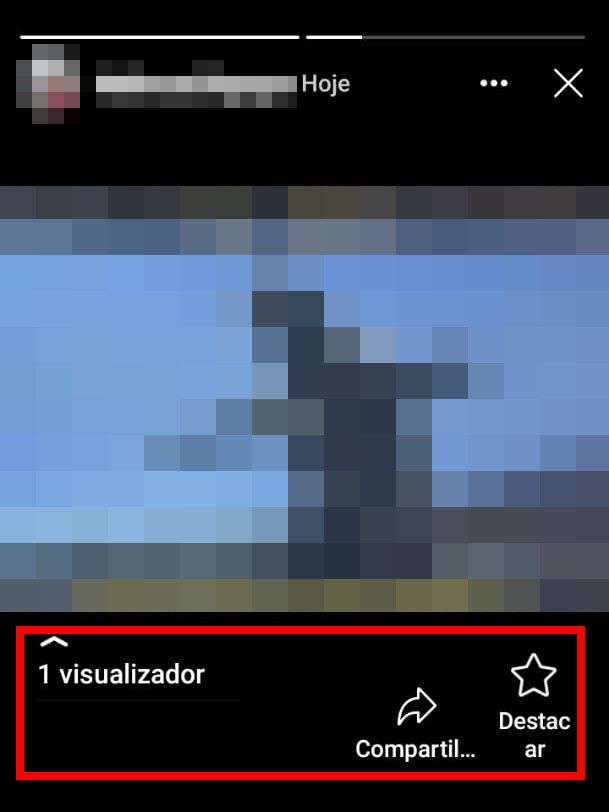
Passo 7: clique no ícone de “Três pontos” no canto superior e, no menu aberto em seguida, você pode excluir a foto ou salvá-la em seu celular.
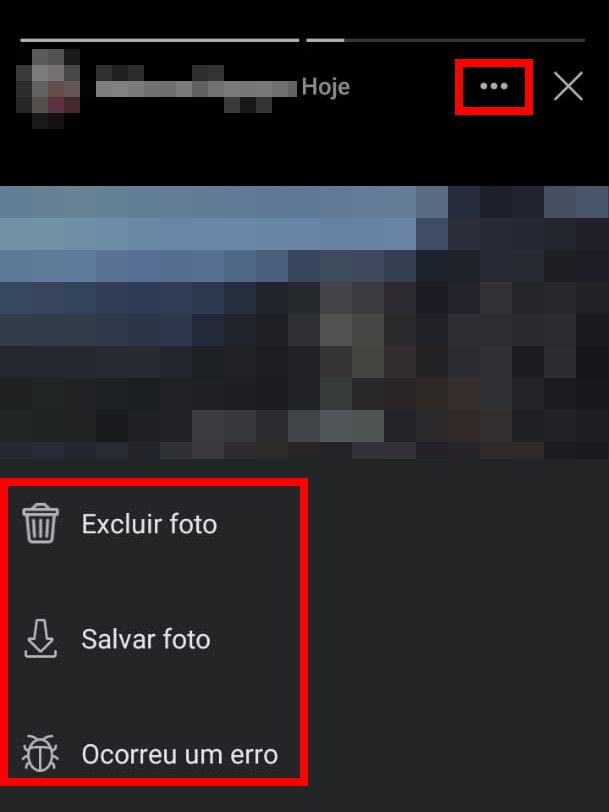
Passo 8: clique no ícone de “Engrenagem” na aba “Seu arquivo de stories” e, caso não queira que o Facebook salve mais os seus stories, desabiite a opção “Salvar em itens Arquivados”.
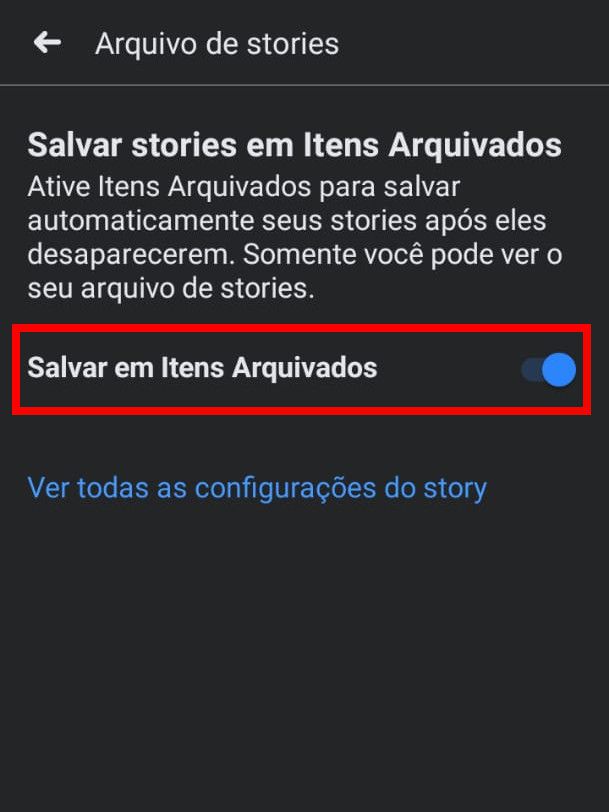
Pronto! Agora você pode acessar e gerenciar seus stories antigos do Facebook.